Qu'est-ce qu'un fichier EML ?
EML, comme son nom l'indique (EML : E-Mail) est un fichier que notre client de messagerie utilise pour stocker des données. Ce type de fichier a été créé pour Microsoft Outlook Express et a depuis été adopté par beaucoup d'autres. Ce type de fichier enregistre les données de messagerie suivant le protocole Internet Message Format (IMF)
La plupart des clients de messagerie utilisent aujourd'hui i fichier EML pour archiver les e-mails reçus. Certains clients qui utilisent EML incluent : Novell GroupWise, Microsoft Outlook Express, Lotus Notes, Windows Mail, Mozilla Thunderbird et Postbox.
Si vous utilisez l'un de ces services, il est très probable que vous ayez ces types de fichiers sur votre ordinateur qui stockent les e-mails enregistrés par votre client.
Que contient un fichier EML ?
Les fichiers EML sont texte normal, mais selon le client de messagerie utilisé, ils peuvent également contenir des pièces jointes d'un e-mail reçu.
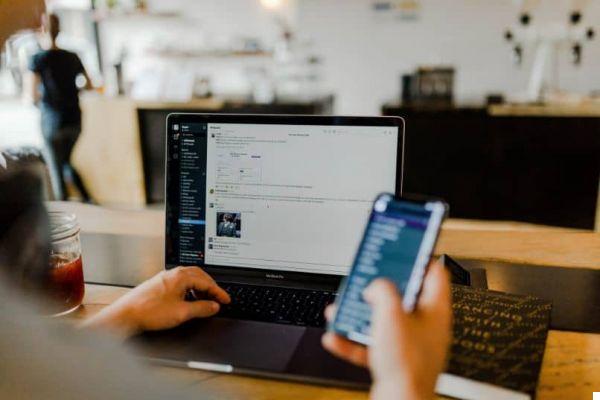
En général, ils ne contiennent pas tout type de cryptage, il est donc conseillé de les enregistrer uniquement sur votre ordinateur personnel, bien que nous vous recommandons d'augmenter la sécurité de votre ordinateur pour protéger ces informations.
Comment ouvrir un fichier EML sous Windows ?
Avec tout ce qui précède, vous vous demandez peut-être encore comment ouvrir je fichiers EML. Dans cette section, nous vous le montrons.
Utilisez votre client
Si vous avez des fichiers EML sur votre ordinateur, vous avez probablement un client installé courrier électronique. Si c'est le cas, il est préférable d'utiliser ce client pour ouvrir les e-mails. Dans Windows, le client le plus utilisé est celui fourni avec le système, Microsoft Outlook, et peut ouvrir ces fichiers.
Outlook est probablement configuré pour ouvrir ces fichiers et double-cliquer simplement. Sinon, le plus simple est de le configurer Outlook comme programme par défaut pour ouvrir ces types de fichiers.
Vous pouvez également déplacer les fichiers EML dans le dossier Outlook, puis ouvrir le programme et sélectionner l'option « Importer » pour enfin sélectionner le fichier. S'il échoue, cela peut être dû à un bogue Microsoft Outlook connu qui a déjà été corrigé dans le support d'entreprise.
Utiliser un éditeur de texte simple
Comme mentionné ci-dessus, les fichiers EML sont des fichiers en texte brut sans aucun cryptage. Dans cet esprit, vous pouvez ouvrir presque n'importe quel fichier EML en utilisant le Bloc-notes par Windows.

Pour cela, il suffit de cliquer sur le fichier avec le bouton droit puis sur « Ouvrir avec... », dans la liste sélectionner « Bloc-notes ». Soi "Bloquer les notes" n'apparaît pas dans la liste, sélectionnez « Choisir le programme par défaut » et recherchez le bloc-notes. Assurez-vous de décocher la case "Toujours utiliser le programme sélectionné pour ouvrir ces types de fichiers" et cliquez sur "OK".
Si vous n'avez pas encore attribué de type de fichier à vos fichiers EML, suivez l'étape suivante pour pouvoir le faire :
- Trouver le fichier dans l'explorateur
- Le faites vous Double-cliquez sur enregistré
- Si le fichier n'a pas de programme par défaut, une fenêtre s'ouvrira avec deux options, choisissez "Sélectionner un programme dans la liste des programmes installés"
- Cliquez sur "Accepter"
- Trouvez le Bloc-notes et sélectionnez-le
- Assurez-vous que la case "Toujours utiliser le programme sélectionné pour ouvrir ces types de fichiers" est cochée (ou décochée, si vous souhaitez utiliser Outlook pour ouvrir les fichiers plus tard)
- Cliquez sur accepter.
Avec ce que vous avez appris, vous pourrez ouvrir un fichier EML sous Windows et faire un sauvegarde ou enregistrez vos informations personnelles.


























